Standardowy serwer proxy działa tylko zgodnie z żądaniami klienta, zapewniając filtrowanie i prywatność treści. Kiedy mówimy o odwrotnym serwerze proxy, działa on w imieniu żądań serwera, używany do przechwytywania i kierowania ruchu do osobnego serwera. Ta funkcja proxy jest przydatna do dystrybucji obciążenia i poprawia wydajność między różnymi dostępnymi serwerami. Pokazuje wszystkie treści, które pobiera z różnych witryn internetowych. Korzystając z metody proxy, możesz przekazywać żądania przetwarzania do aplikacji serwera przez określone protokoły inne niż HTTP.
Istnieje wiele powodów, dla których możesz zainstalować zwrotne proxy. Jednym z ważnych powodów jest prywatność treści. Metoda reverse proxy zapewnia jeden scentralizowany punkt kontaktu z klientami. Może zapewnić scentralizowaną funkcję rejestrowania i może raportować na kilku serwerach. Nginx szybko przetwarza zawartość statyczną i przekazuje dynamiczne żądania do serwera Apache; ta funkcja poprawia ogólną wydajność.
W tym artykule dowiemy się, jak skonfigurować zwrotne proxy w Nginx.
Warunki wstępne
Powinieneś mieć dostęp do konta root lub użytkownika, który może uruchamiać polecenia sudo.
Tworzenie serwera Nginx Reverse Proxy
Aby skonfigurować nowy serwer proxy Nginx, musisz wykonać następujące kroki w swoim systemie:
Krok 1: Zainstaluj Nginx
Otwórz aplikację terminala, a następnie otwórz plik /etc/apt/source.wypisz w swoim ulubionym edytorze tekstu, a następnie dodaj podane poniżej linie na końcu tego pliku. W tej linii musisz zastąpić „CODENAME” wersją Ubuntu, której używasz w swoim systemie. Na przykład mamy Ubuntu 20.04 ogniskowa fossa w tym systemie. Sp, wstaw Focal, aby zastąpić „CODENAME”.
deb http://nginx.org/packages/mainline/ubuntu/ CODENAME nginxdeb-src https://nginx.org/pakiety/główna linia/ubuntu/
Następnie należy zaimportować następujący klucz podpisywania repozytorium pakietów, a następnie dodać go do repozytorium apt:
$ sudo wget http://nginx.org/keys/nginx_signing.klucz$ sudo apt-key dodaj nginx_signing.klucz
Teraz zaktualizuj pakiety menedżera apt i zainstaluj najnowszą wersję Nginx w swoim systemie z oficjalnego repozytorium apt, uruchamiając następujące polecenie:
$ sudo apt aktualizacja$ sudo apt zainstaluj nginx
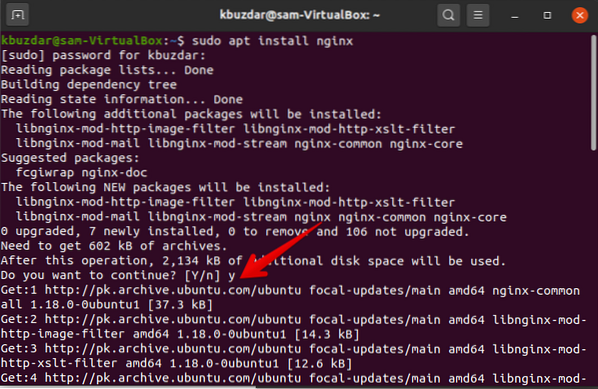
Teraz uruchom i włącz serwer Nginx za pomocą następujących poleceń:
$ sudo systemctl start nginx
$ sudo systemctl status nginx
Krok 2: Konfiguracje dla Nginx Reverse Proxy
Utwórz nowy plik konfiguracyjny custom_proxy /etc/nginx/conf.d/niestandardowe_proxy.conf, a następnie wklej do niego następujące wiersze kodu:
serwerposłuchaj 80;
słuchaj [::]:80;
nazwa_serwera mójprzykład.pl;
Lokalizacja /
proxy_pass http://localhost:3000/;
Dyrektywa „proxy_pass” określona w lokalizacji sprawia, że ta konfiguracja jest odwrotnym serwerem proxy. Ten wiersz proxy_pass http://localhost:3000/ kieruje wszystkie żądania, które pasują do lokalizacji głównej/ścieżki muszą być przekazywane do portu 3000 na hoście lokalnym, na którym działa witryna Twojej domeny.
Aby aktywować i połączyć nowy plik konfiguracyjny, uruchom poniższe polecenie:
$ ln -s /etc/nginx/conf.d/niestandardowy_serwer.konfKrok 3: Testuj konfiguracje
Teraz przetestuj powyższe konfiguracje za pomocą następującego polecenia:
$ sudo nginx -tPo pomyślnym przetestowaniu, jeśli nie zostanie zgłoszony żaden błąd, przeładuj nową konfigurację Nginx.
$ sudo nginx -s przeładujKonfiguruj bufory
Powyższe konfiguracje wystarczą do stworzenia podstawowego zwrotnego serwera proxy. ale w przypadku złożonych aplikacji musisz włączyć kilka zaawansowanych opcji, które są podane poniżej:
Lokalizacja /proxy_pass http://localhost:3000/;
proxy_buforowanie wyłączone;
Skonfiguruj nagłówki żądań
Lokalizacja /proxy_pass http://localhost:3000/;
proxy_set_header X-Real-IP $remote_addr;
W powyższym przykładzie $remote_addr wysyła adres IP klienta do hosta proxy.
Wniosek
Z powyższych szczegółów możesz zrozumieć, jak utworzyć odwrotny serwer proxy Nginx. To narzędzie jest dobre dla kilku środowisk serwerowych. Wypróbuj wszystkie te konfiguracje w swoim systemie, aby lepiej zrozumieć.
 Phenquestions
Phenquestions


